Red Hat Enterprise Linux (RHEL) 7.1 Veröffentlicht - Eine schnelle Überprüfung und Installationsanweisungen
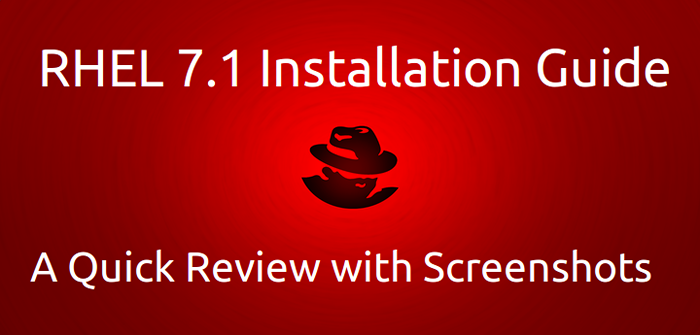
- 2430
- 206
- Ilja Köpernick
Red Hat Enterprise Linux häufig, aber nicht offiziell abgekürzt wie Rhel ist eine Linux -Verteilung, die aus kommerzieller Sicht entwickelt wurde. Red Hat Enterprise Linux bietet ihren Quellcode kostenlos an. Alle Drittanbieter-Derivate und Community unterstützten Verteilungen, sei es CentOS, Oracle Linux und Scientific Linux Build und verteilt ihre Verteilung durch Entfernen nicht freier Komponenten und Marke von Red Hat.
Red Hat setzt seine Verteilung unter verschiedenen Ausgaben frei., Server, Desktop, Akademiker, Einstiegs-Server (ES), Advanced Server (AS), Work Station (WS) usw. Da das Produkt kommerziell zentriert ist, ist es kostenlos wie in der Sprache, aber nicht kostenlos wie im Bier.
Red Hat Enterprise Linux 7, Der Codename „Maipo“ wurde am 10. Juni 2014 veröffentlicht. Es basiert auf Fedora Core 19, stromaufwärts gelegener Linux -Kernel 3.10, Gnome 3.8 und systemd 108. Der Lebenszyklus von Red Hat Enterprise Linux beträgt 10 Jahre.
Das erste Punkt -Update der neuesten stabilen Veröffentlichung wurde am 6. März 2015 veröffentlicht. Red Hat Enterprise Linux 7.1 Hat die Interoperabilität, verbesserte Entwicklungs- und Bereitstellungswerkzeuge sowie die Sicherheit und Leistung der nächsten Ebene, Stabilität, Red Hat -Unterstützung, Funktionalitätsverbesserung für Active Directory -Umgebung und Zugriff auf Microsoft Windows -Datei und Druckserver zur Liste verstärkt.
Merkmale von Rhel 7.1
Das weltweit führende Unternehmensbetriebssystem erhält eine Verbesserung und Verbesserung. Hier finden Sie die Liste der wichtigsten Verbesserungen, die für den Branchengebrauch nützlich sind:
- Verfügbar für Architekturen x86_64 AMD, x86_64 Intel, IBM Power 7, Power 8 und System Z. Red Hat Enterprise Linux 7.1 Die Installation wird nur in x86_64 -Box unterstützt, kann jedoch auf X86 -Prozessor als virtuelle Maschinen ausgeführt werden.
- Netzwerkstart- und Installationsmedien werden mit GRUB2 -Bootloader versorgt.
- Turbostat -Tool, das Teil des Kernels ist, wird aktualisiert, um neue Prozessoren zu unterstützen.
- Installationsprogramm Anaconda wurde aktualisiert, um die Installation zu verbessern.
- Kdump, der für das Kernel -Crash -Dumping verwendet wird. Zuvor konnte es beim ersten Start und nicht vorher konfiguriert werden. Auch Kdump hat einen großen Speicher bis zu 6 TB in Red Hat Enterprise Linux.
- Die manuelle Partitionierung wurde durch ein wenig Änderung der Position der Steuerelemente verbessert.
- Die Netzwerkbrücke kann jetzt von der Netzwerk- und Hostname -Oberfläche konfiguriert werden.
- Holen Sie sich Hilfe für Anaconda in der Befehlszeile mit # Anaconda -h -Option.
- Sichere verschlüsselte Partitionen und logische Bände mit 256 Bit Zufallsdaten.
- Holen Sie sich Hilfe im grafischen Installationsbildschirm.
- Unterstütztes LVM -Cache - Verwenden Sie ein kleines schnelles Gerät, um logisches Volumen zu erstellen, das als Cache für größere, langsamere Geräte fungiert.
- BTRFS -Dateisystem, das als technische Vorschau unterstützt wird, bietet so eine erweiterte, zuverlässige, überschaubare und skalierbare Funktion.
- Kpatch eingeführt. Ein dynamisches Kernel -Patching -Dienstprogramm als Technologievorschau eingeführt.
- Booten von CrashKernel, der mit mehr als 1 CPU aktiviert ist und als Technologievorschau unterstützt wird.
- DM-Ära, Geräte-Mapper-Ziel wird als Technologievorschau eingeführt. Es verfolgt, welcher Block innerhalb der benutzerdefinierten Zeit, "Ära", geschrieben wurde.
- Scheduler-Lastausgleichsleistung Verbesserung.
- Deterministischer Zufallsbitgenerator, aktualisiert für die Arbeit auf X86 -basierter Maschine.
- Erhöhte Anzahl virtueller CPUs (VCPUs) in KVM -Uptop 240.
- USB 3.0 Unterstützung in KVM als technologische Vorschau unterstützt.
- FreeOtep unterstützt für die Zwei-Faktor-Authentifizierungsanwendung für eine einmalige Kennwortauthentifizierung.
- Red Hat Hohe Verfügbarkeit verbesserte sich auf die nächste Stufe.
- Öffnen Sie JDK 8, das parallel vorhandener Java-1 unterstützt wird.7.0-openjdk.
- Die vertrauenswürdige Netzwerkverbindungsfunktion wurde als technologische Vorschau hinzugefügt.
- Aktualisierter Netzwerkmanager
- VTI -Unterstützung (Virtual Tunnel Interface) enthalten.
- Red Hat Enterprise Linux wird mit Docker Project Version 1 geliefert.4.1- Anwendung im Linux-Container bereitstellen.
- SSSD ist für ein gemeinsames Internet -Dateisystem (CISF) integriert.
- Eingeschränkter Domänenzugriff für nicht autorisierte Benutzer.
- Die Selinux -Richtlinie wurde aktualisiert.
- OpenSSH aktualisiert und verbessert das Anhänger des Systemds.
- Mozilla Thunderbird - Eine Alternative zur Evolution wurde hinzugefügt.
- Implementierung der Sicherheit der nächsten Ebene durch die Verwendung des Anzeigen -Sudo -Anbieters zusammen mit dem LDAP -Anbieter.
Laden Sie Rhel 7 herunter.1 DVD -ISO -Bilder
Red Hat Enterprise Linux ist eine kommerzielle Verteilung, die nicht kostenlos heruntergeladen und verwendet wird. Sie müssen das Abonnement bezahlen. Verschiedene Ausgaben haben unterschiedliche Abonnementgebühren. Wenn Sie ein aktives Abonnement haben, können Sie sich auf der offiziellen Website anmelden und Ihre Verteilung von dort herunterladen.
Hier ist der Link zum Anmeldung und Download von der offiziellen Website.
- https: // idp.roter Hut.com/idp/
Wenn Sie kein Abonnement haben und eines kaufen möchten, können Sie sich auf den folgenden Link beziehen.
- https: // www.roter Hut.com/wapps/store/katalog.html
Alternativ können Sie eine 30 -tägige Bewertungsausgabe kostenlos aus dem folgenden Link herunterladen und testen.
- https: // zugreifen.roter Hut.COM/Products/rot-Had-Ein-Praxis-Linux/Bewertung
Installation von Red Hat Enterprise Linux 7.1
1. Nach dem Herunterladen von RHEL 7.1 DVD -Binär -ISO -Bild, dann an ein CD/DVD -Medium verbrennen oder ein bootfähiges USB -Medium mit Unetbootin LiveUSB -Schöpfer erstellen.
2. Fügen Sie die Red Hat Enterprise Linux 7 ein.1 Boot-Assible-DVD oder USB an Ihrem System und entscheiden Sie sich für die Startierung von DVD oder USB von BIOS. Sie werden mit Begrüßungsbildschirm begrüßt.
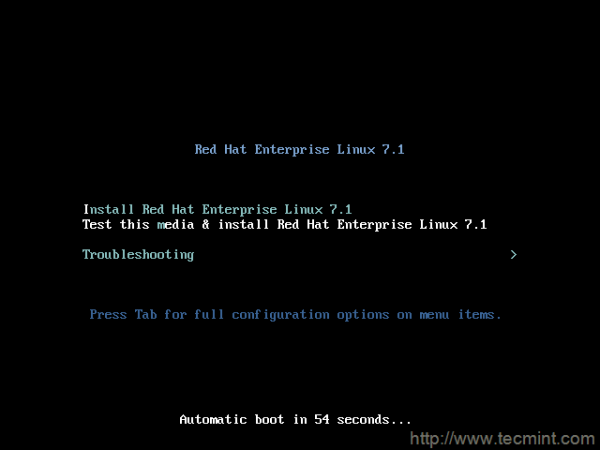 Feige.01: rhel 7.1 Bootmenü
Feige.01: rhel 7.1 Bootmenü 3. Überprüfen Sie standardmäßig die Installationsmedien. Sie können dies durch Drücken stornieren 'ESC' Taste.
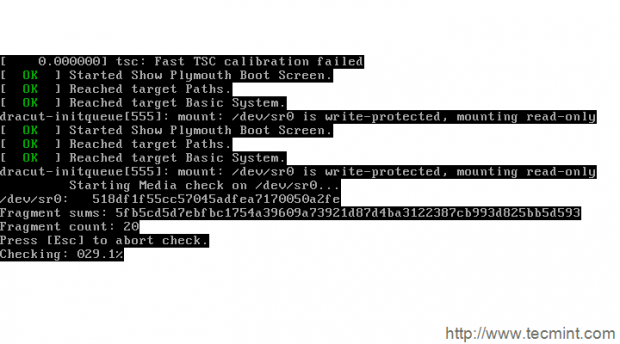 Feige.02: Installationsmedien überprüfen
Feige.02: Installationsmedien überprüfen 4. Nach der unterbrochenen/erfolgreichen Installationsmedienprüfung wird das Installationsprogramm gestartet.
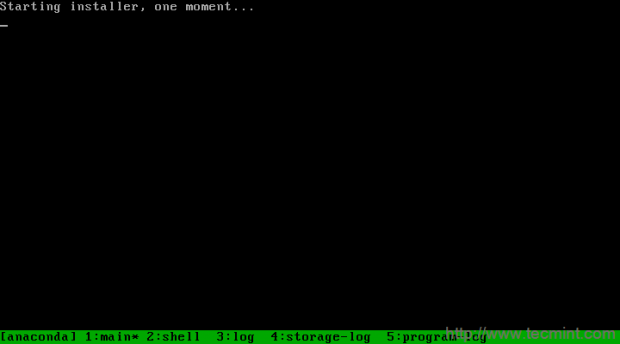 Feige.03: Installateur starten
Feige.03: Installateur starten 5. Zeit für die Auswahl der Installationssprache. Wählen Sie jede Sprache, mit der Sie sich wohl fühlen. Obwohl es immer eine gute Idee ist, sich daran festzuhalten Englisch. Klicken Weitermachen…
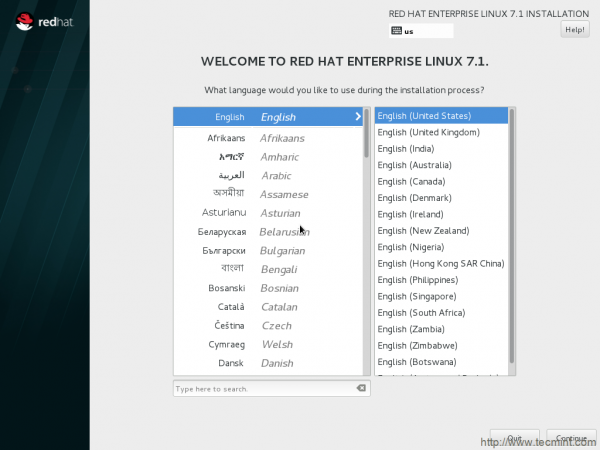 Feige.04: Sprachauswahl
Feige.04: Sprachauswahl 6. Installationszusammenfassung Schnittstelle. Hier können Sie Datum und Uhrzeit, Tastatur, Sprachunterstützung, Installationsunterstützung, Softwareauswahl, Installationsziel, KDump, Netzwerk und Hostname ändern.
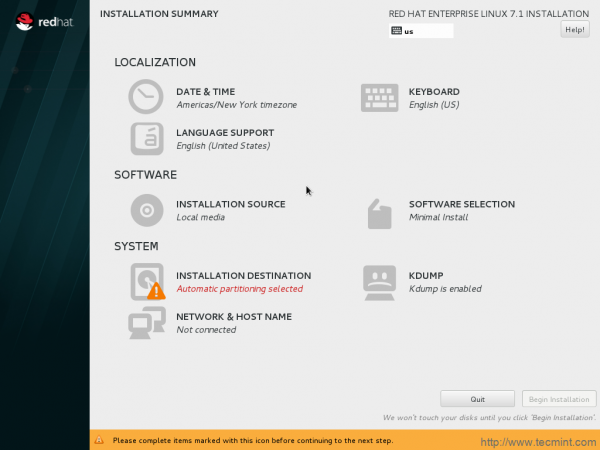 Feige.05: Installationszusammenfassung
Feige.05: Installationszusammenfassung 7. Legen Sie Datum und Uhrzeit gemäß dem geografischen Ort fest und klicken Sie auf Fertig.
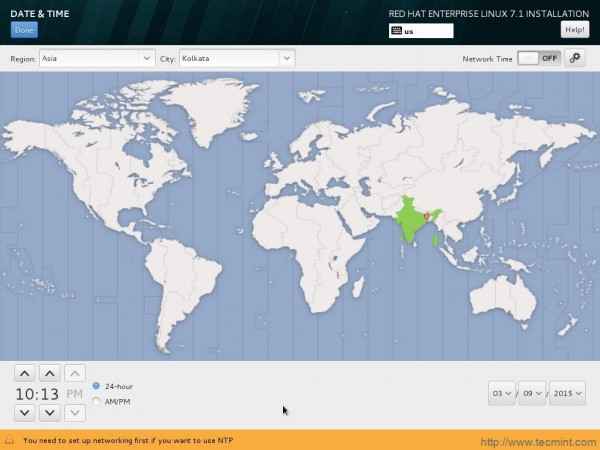 Feige.06: Datums- und Zeitauswahl
Feige.06: Datums- und Zeitauswahl 8. Wählen Sie zusätzliche Sprache aus, die installiert werden soll, und klicken Sie auf Fertig.
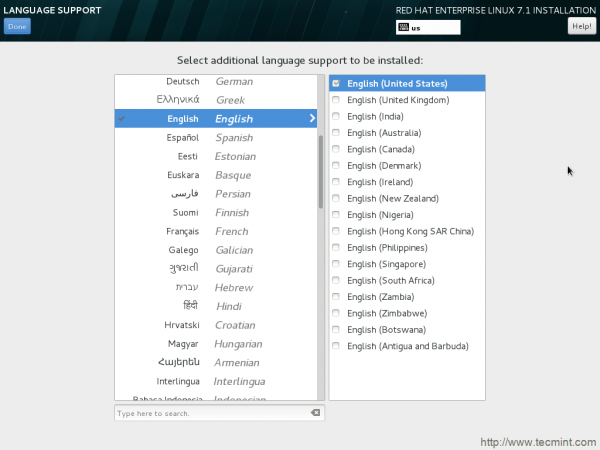 Feige.07: Zusätzliche Sprache installieren
Feige.07: Zusätzliche Sprache installieren 9. Zeit zum Ändern (nicht erforderlich) Installationsquelle. Fügen Sie hier zusätzliche Repositorys und andere Repositories über HTTP hinzu. Wenn Sie sich nicht sicher sind, bleiben diese besser an 'Automatisch zu ermittelte Installationsmedien'und klicke Erledigt.
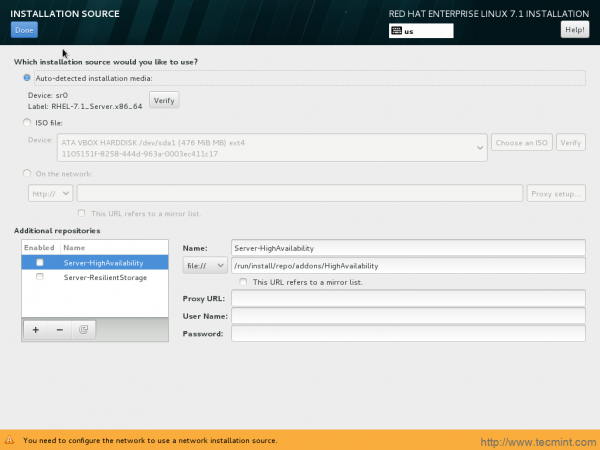 Feige.08: Wählen Sie die Installationsquelle aus
Feige.08: Wählen Sie die Installationsquelle aus 10. Softwareauswahlschnittstelle. In der Produktion sollten Sie immer auswählen 'Minimale Installation'Das installiert Ihr System mit grundlegender Installation. Auf diese Weise können Sie auswählen, welche Software installiert werden soll und nichts mehr als ein höheres Anpassungsniveau.
Hier im Beispiel entscheide ich mich für die Installation mit GUI, weil ich später meine Zeit für die GUI -Installation nicht geben wollte. Außerdem werde ich diese Installation in der Produktion nicht verwenden. Es ist nur eine Testfahrt. Um fortzufahren Erledigt.
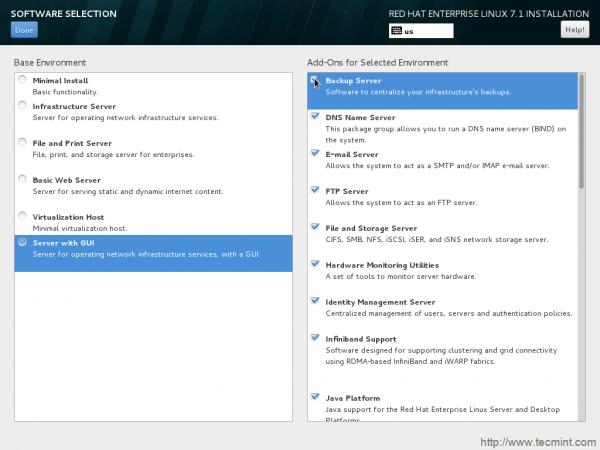 Feige.09: Softwareauswahl
Feige.09: Softwareauswahl 11. Wählen Sie das Gerät, um das Betriebssystem zu installieren. Sie haben die Möglichkeit, Ihre Daten von dieser Schnittstelle zu verschlüsseln. Auch Option zur automatischen Konfiguration der Partitionierung sowie zur manuellen Partitionierung.
Automatisch Die Partitionierung wird alles für Sie tun, aber es gibt Ihnen nicht das Anpassungsniveau, da man manuelle Partitionierung würde. Ich entschied mich "Ich werde die Partitionierung konfigurierenAKA Manual Partitioning. Wählen Sie Geräte und klicken Sie auf Drede.
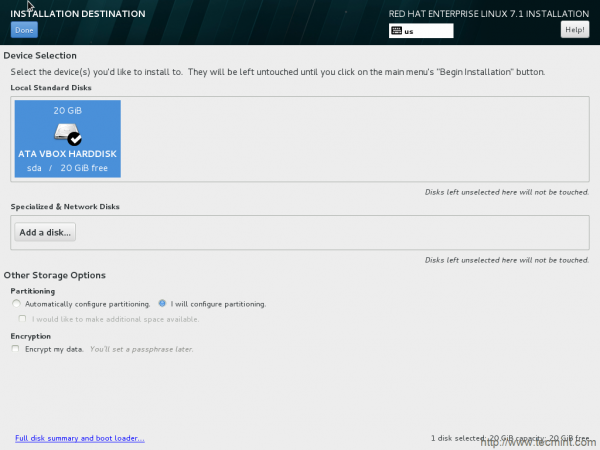 Feige.10: Manuelle Partitionierung
Feige.10: Manuelle Partitionierung 12. Sie können mehrere Partitionierungs-, Raid- und San -Geräte hinzufügen. Wenn nicht erforderlich, können Sie auf Fertig klicken.
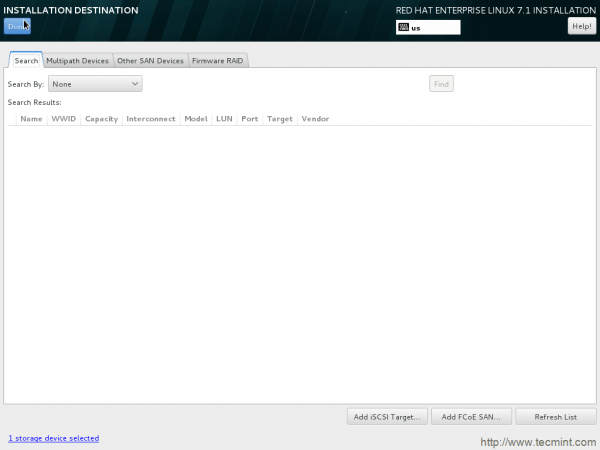 Feige.11: Installationsziel
Feige.11: Installationsziel 13. Zeit, die Festplatte manuell zu partitionieren.
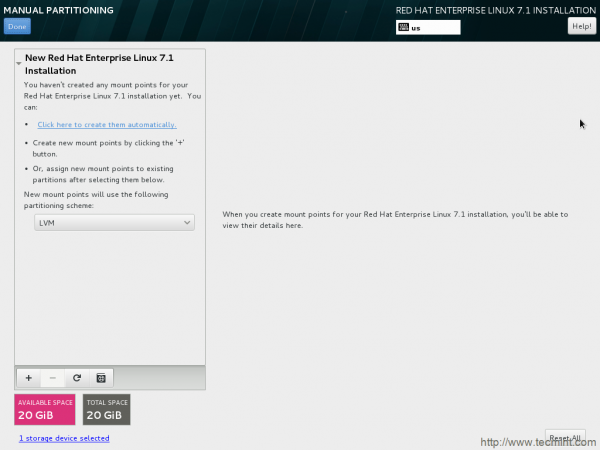 Feige.12: Festplattenpartitionierung
Feige.12: Festplattenpartitionierung 14. Fügen Sie einen neuen Mountspunkt hinzu (/Stiefel) durch Klicken auf + Symbol. Eingabe der gewünschten Kapazität und klicken Sie, um den Mountspunkt hinzuzufügen.
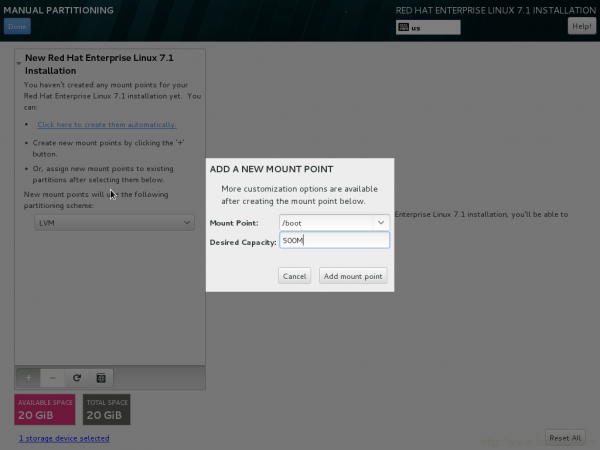 Feige.13: Startpartition erstellen
Feige.13: Startpartition erstellen 15. Als nächstes kommt der /Stiefel Einstellungsfenster für Partition. Ändern Sie das Dateisystem von xfs auf ext4.
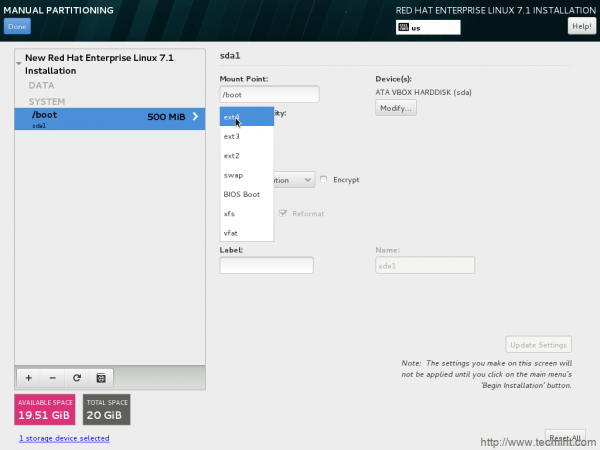 Feige.14: Wählen Sie Ext4 als Dateisystem aus
Feige.14: Wählen Sie Ext4 als Dateisystem aus 16. Fügen Sie einen weiteren Mountspunkt hinzu (/) Beim Klicken + Symbol und fügen Sie ihm die gewünschte Kapazität hinzu. Schließlich klicken Sie Hinzufügen Einhängepunkt.
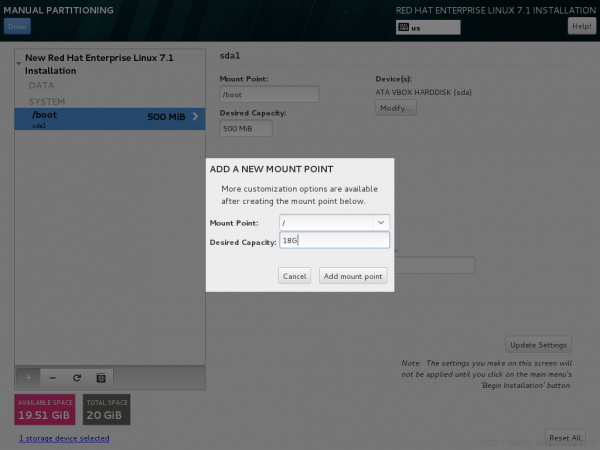 Feige.015: Erstellen Sie (/) Root Partition
Feige.015: Erstellen Sie (/) Root Partition 17. Ändern Sie das Dateisystem an ext4 Wieder und aktualisieren Sie Einstellungen.
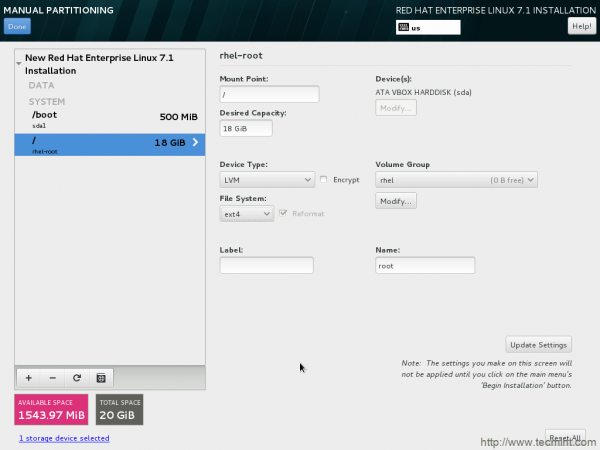 Feige.16: Setzen Sie EXT4 als Dateisystemtyp
Feige.16: Setzen Sie EXT4 als Dateisystemtyp 18. Zeit zum Erstellen Tausch Einhängepunkt. Klicke auf + Symbol zum Hinzufügen von Swap als Mountspunkt und Eingabe der gewünschten Kapazität. Klicken Sie schließlich auf die gewünschte Kapazität.
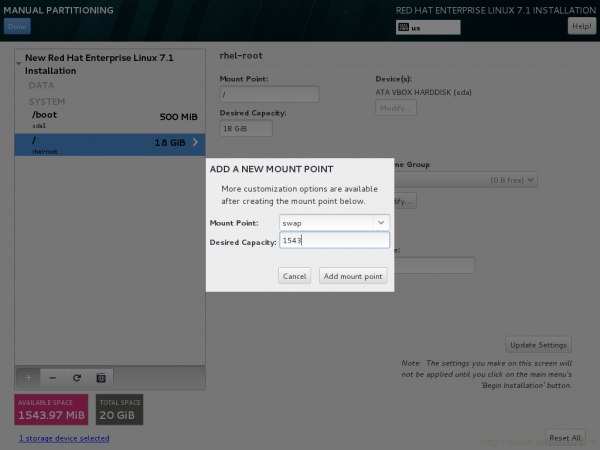 Feige.17: Tauschpartition erstellen
Feige.17: Tauschpartition erstellen 19. Aktualisieren Sie die Einstellungen für die Swap -Partition, falls dies in diesem Fenster erforderlich ist.
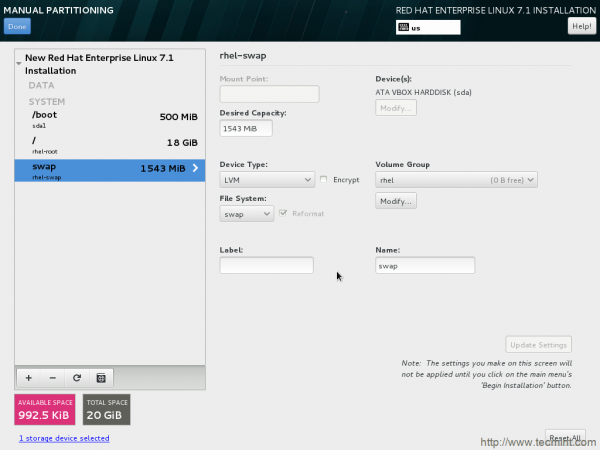 Feige.18: Swap Partition Einstellungen aktualisieren
Feige.18: Swap Partition Einstellungen aktualisieren 20. Zeit, Änderungen zu akzeptieren, die Sie an der Festplatte vorgenommen haben.
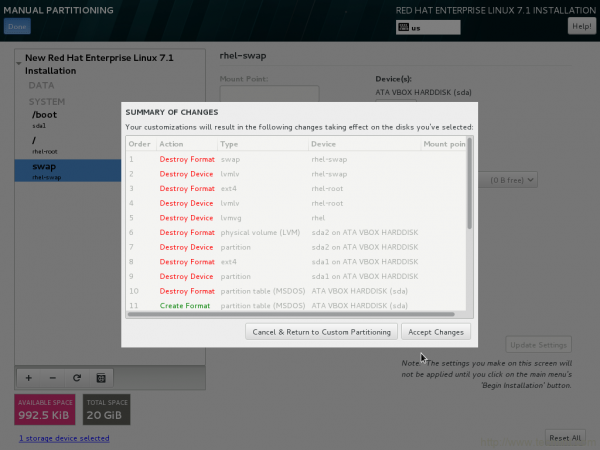 Feige.19: Zusammenfassung der Veränderungen
Feige.19: Zusammenfassung der Veränderungen 21. Aktivieren Sie das Netzwerk- und Hostname aus diesem Fenster. Sie können die Verbindung bei Bedarf konfigurieren.
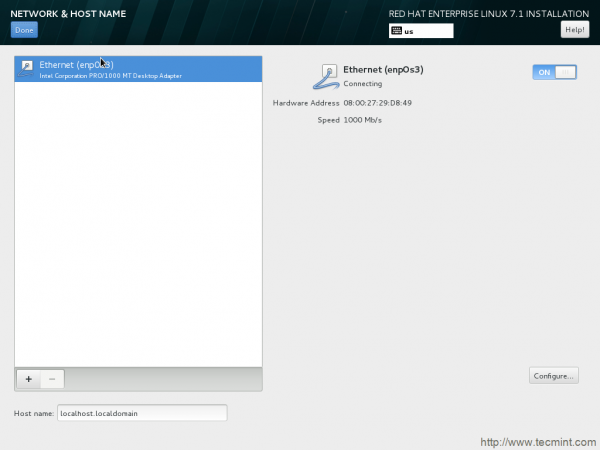 Feige.20: Konfigurieren Sie Netzwerk und Hostname
Feige.20: Konfigurieren Sie Netzwerk und Hostname 22. Zurück zur Installationszusammenfassung Windows. Alles sieht aus Okay. Zeit für die Installation.
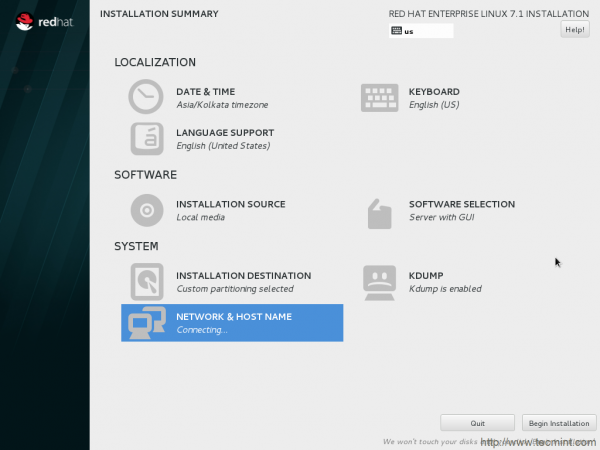 Feige.21: Beginnen Sie Rhel 7.1 Installation
Feige.21: Beginnen Sie Rhel 7.1 Installation 23. Pakete werden installiert. Die Windows zeigt auf Root Passwort ist nicht festgelegt und jetzt wird kein Benutzer erstellt.
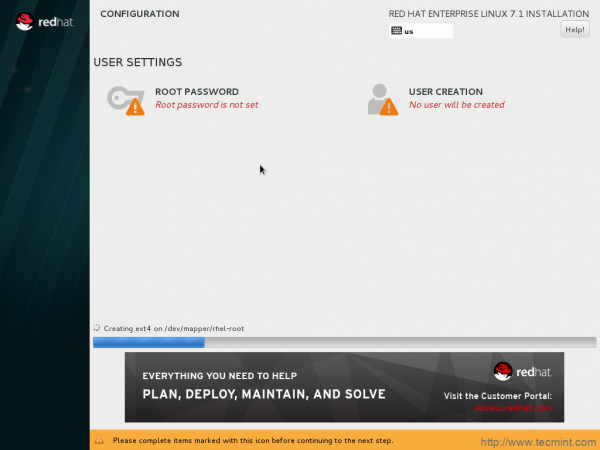 Feige.22: Installationsprozess
Feige.22: Installationsprozess 24. Sie können immer Hilfe (Yelp -Browser) zu jeder Installation erhalten, die sehr gut dokumentiert ist.
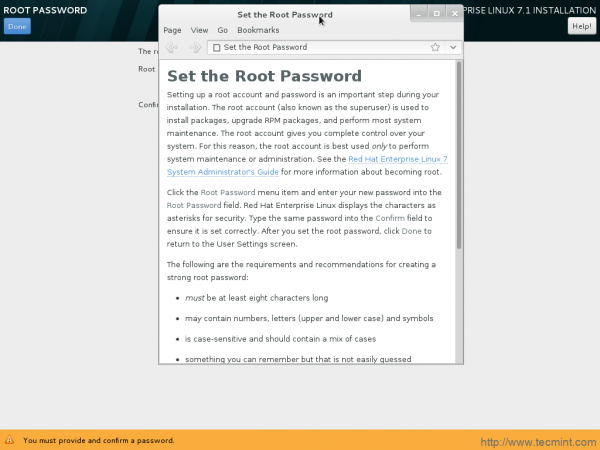 Feige.23: Stammkennwort festlegen
Feige.23: Stammkennwort festlegen 25. Erstellen Sie Root -Passwort.
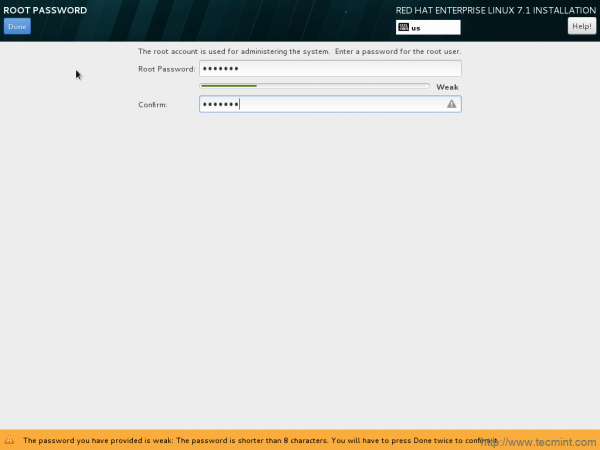 Feige.24: Root -Passwort erstellen
Feige.24: Root -Passwort erstellen 26. Erstellen Sie Benutzerkonto und Kennwort.
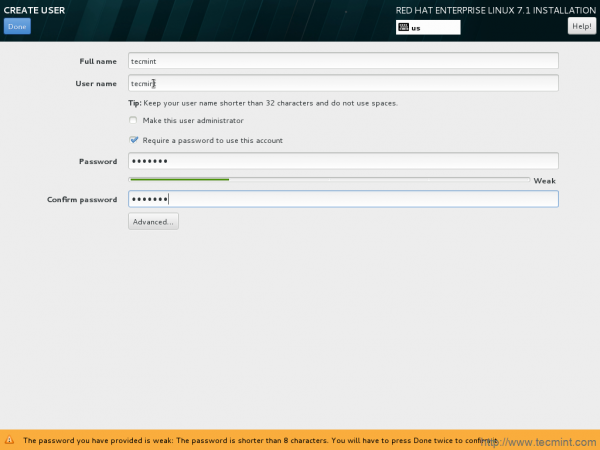 Feige.25: Benutzerkonto erstellen
Feige.25: Benutzerkonto erstellen 27. Zurück zum Konfigurationsfenster. Jetzt ist kein Problem sichtbar.
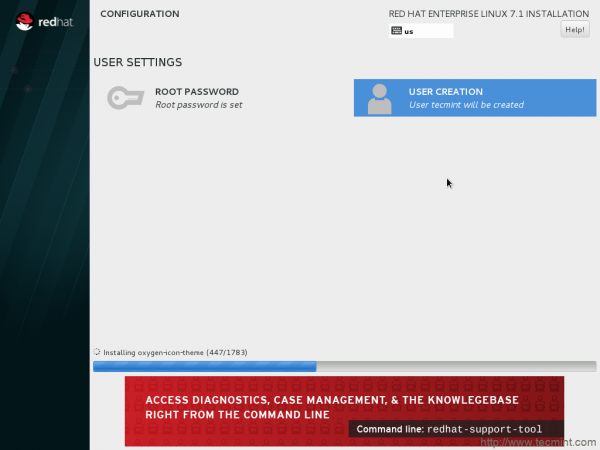 Feige.26: Installationsprozess kontinuierlich
Feige.26: Installationsprozess kontinuierlich 28. Installation erfolgreich abgeschlossen! Neustart.
 Feige.27: Rhel 7.1 Installation fertig
Feige.27: Rhel 7.1 Installation fertig 29. Nach erfolgreicher Installation starten Sie den Startbildschirm.
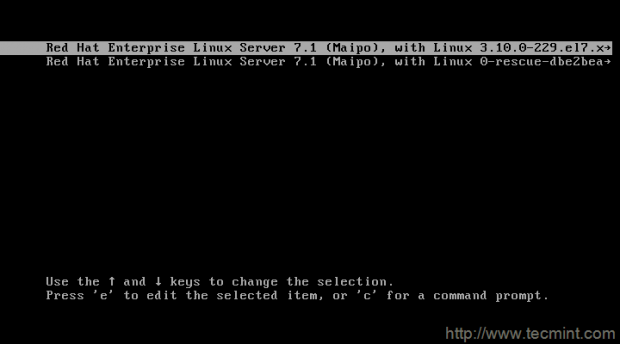 Feige.28: rhel 7.1 Startbildschirm
Feige.28: rhel 7.1 Startbildschirm 30. Auf den ersten Start - Lizenz nicht akzeptiert. Sie müssen die Lizenz akzeptieren.
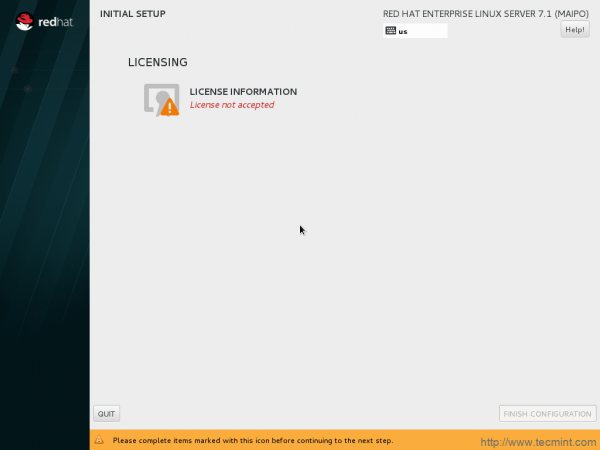 Feige.29: Lizenz akzeptieren
Feige.29: Lizenz akzeptieren 31. Klicken "Ich akzeptiere die LizenzbestimmungenUnd dann fertig.
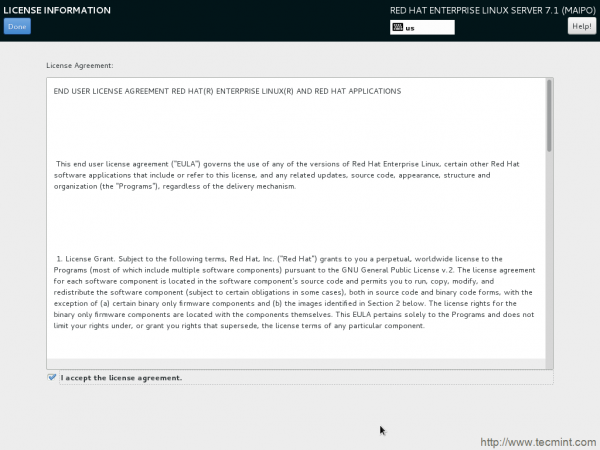 Feige.30: Lizenzvereinbarung
Feige.30: Lizenzvereinbarung 32. Zurück zum Lizenzinformationsfenster und nun heißt es eine angenommene Lizenz. Wir können von hier aus vorwärts gehen.
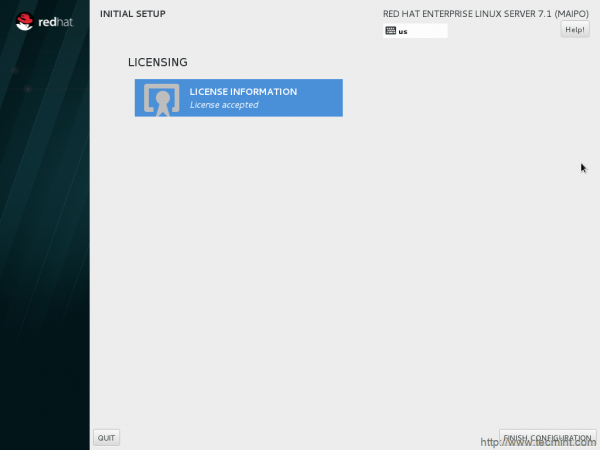 Feige.31: Lizenz akzeptiert
Feige.31: Lizenz akzeptiert 33. Wenn Sie Abonnement haben, können Sie sich hier registrieren oder auf Nein klicken. Ich ziehe es vor, mich zu einem späteren Zeitpunkt zu registrieren.
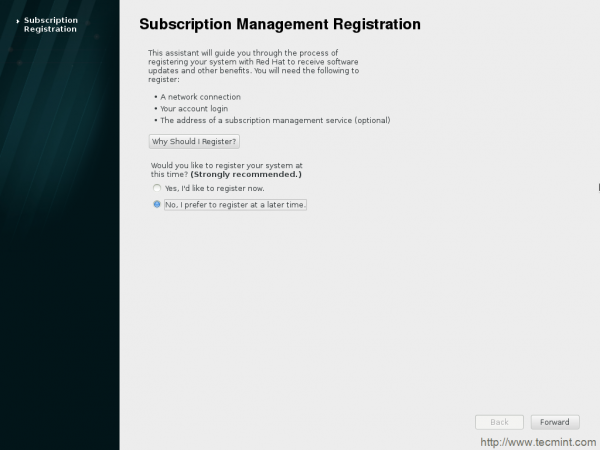 Feige.32: Red Hat Abonnement Registrierung
Feige.32: Red Hat Abonnement Registrierung 34. Das Anmeldefenster von Red Hat Enterprise Linux 7.1.
 Feige.33: rhel 7.1 Anmeldebildschirm
Feige.33: rhel 7.1 Anmeldebildschirm 35. Nach erfolgreichem Anmeldung werden Sie von einem sehr kleinen Setup-Bildschirm begrüßt, um die Sprache Ihrer Wahl einzurichten.
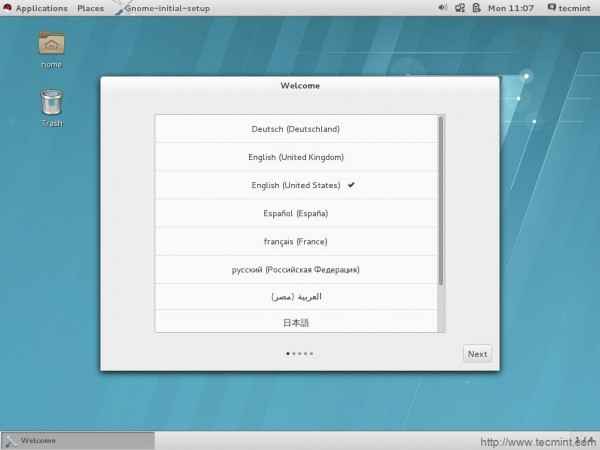 Feige.34: Setup -Sprache
Feige.34: Setup -Sprache 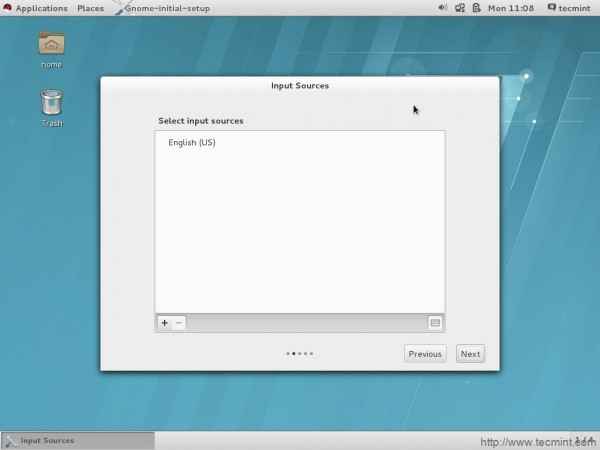 Feige.35: Eingangsquellen
Feige.35: Eingangsquellen Und schlussendlich "Danke" Nachricht. Klicken - Verwenden Sie den Red Hat Enterprise Linux Server.
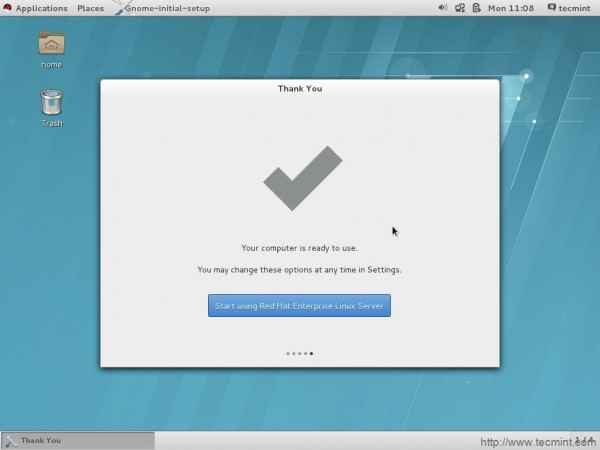 Feige.36: rhel 7.1 Gebrauchsbereit
Feige.36: rhel 7.1 Gebrauchsbereit 36. Der Desktop - sauber und effektiv… Red Hat Release und OS -Release überprüfen.
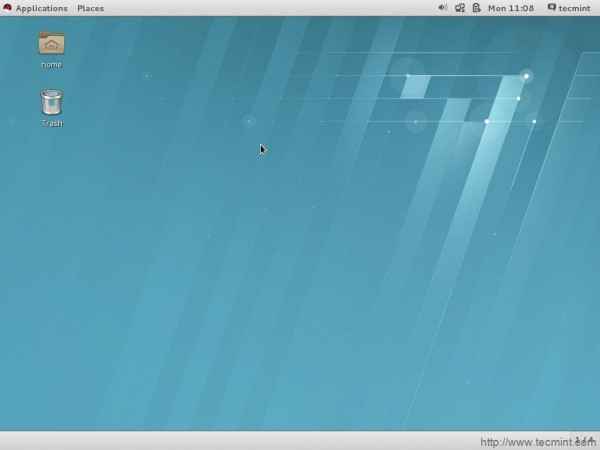 Feige.37: rhel 7.1 Desktop
Feige.37: rhel 7.1 Desktop 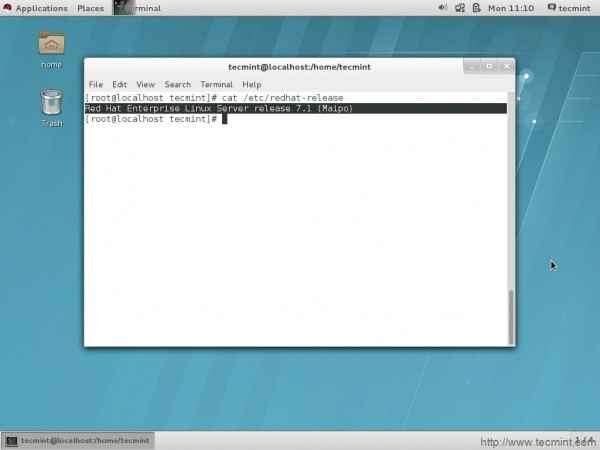 Feige.38: Redhat -Veröffentlichung überprüfen
Feige.38: Redhat -Veröffentlichung überprüfen 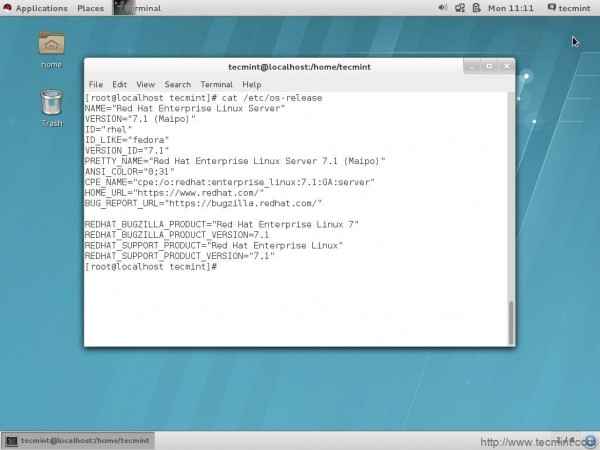 Feige.39: OS -Release überprüfen
Feige.39: OS -Release überprüfen 37. Mit dem Netzwerk verbunden (Pinging).
 Feige.40: Netzwerkstatus
Feige.40: Netzwerkstatus Einige Fehler waren während des Tests konfrontiert
- Während der Installation von DVD- oder ISO -Image werden nicht alle IP -Adressen im Netzwerkgespräche angezeigt, sobald die Netzwerkkonnektivität unter bestimmten Bedingungen konfiguriert und aktiviert ist.
- Netzwerkgeräte sind nicht automatisch aktiviert, es sei denn, die Netzwerkmethode erfordert eine Konnektivität.
- IPv6 Nur Konfiguration bringt keine Netzwerkschnittstelle nach manueller grafischer Installation von IPv6 Quelle auf.
- Ein Installationssystem mit mehreren ISCSI -Speicherzielen, die über physische Netzwerkschnittstellen verbunden sind, hängt die Installation auf.
- In der manuellen Installation mit einer Bildschirmauflösung von weniger als 1024 × 768 werden bestimmte Steuerelemente nicht zugänglich.
- Nicht-Memory-Zugriffsfunktion von Kernel funktioniert unter bestimmten Umständen nicht richtig.
- Das Ändern bestimmter Parameter, wenn Nic Down ist.
- Einlegen nur vollständigen Namen oder keinen Benutzernamen in der Textinstallation erfordert, dass kein Stammkennwort festgelegt werden muss. Infolgedessen können sich weder Benutzer noch Root sich anmelden.
- Rückbutton -Steuerung beim ersten Start funktioniert nicht so, wie es sein sollte.
- Es ist bekannt, dass mehr als 7 PCI -Brücken eine Segmentierungsfehlerfehler verursachen.
- SystemCT1 Ausgabe nicht, wenn der Dienst erfolgreich gestartet, gestoppt oder neu gestartet wurde.
- Spice-Server erkennen den Video-Stream manchmal nicht.
- Ein Fehler macht x.ORG- und X Server stürzt auf einem bestimmten Modell des Lenevo -Laptops ab.
- Icedtea-Web Java-Plugin lädt Firefox nicht ein.
Abschluss
Red Hat Enterprise Linux 7.1 präsentiert mehrere Funktionen, die außerhalb des Boxs funktionieren. Die nächste Ebene der Sicherheitsinimpuzierung, der Feinkonfiguration, der Stabilität, der Zuverlässigkeit und der Leistungsverbesserung sowie zuverlässiger Red Hat -Unterstützung. Entwickler, Administratoren und Systemarchitekten können ihre Ressource auf innovative Weise effizienter verwalten.
- « So erstellen Sie mit Plex mit Freenas Ihren eigenen „Home Media Streaming -Server“ - Teil 3
- Bereitstellung mehrerer virtueller Maschinen mithilfe der Netzwerkinstallation (HTTP, FTP und NFS) unter KVM -Umgebung - Teil 2 »

